你还在付费听书?本期文章分享自己在NAS搭建一个有声书库,教程主打一个简单易上手。
先来看下部署后的效果
![图片[1]-还再付费听书花冤枉钱?零门槛在NAS部署私人听书库-一起撸毛吧](https://yycm.dpdns.org/wp-content/uploads/2025/05/frc-1ee7fed5a5c1b513d539fcc61b0a895e.png)
一、NAS端部署Booksonic
本文使用设备为:威联通NAS。
部署之前,需要在FileStation中创建一个放有声小说的文件。
![图片[2]-还再付费听书花冤枉钱?零门槛在NAS部署私人听书库-一起撸毛吧](https://yycm.dpdns.org/wp-content/uploads/2025/05/frc-d5ccef1444a5fbd131f4ce7a47b9adde.png)
打开Container Station选择【映像】,点击右上方提取,将下方镜像源粘贴在下图位置。linuxserver/booksonic:latest
![图片[3]-还再付费听书花冤枉钱?零门槛在NAS部署私人听书库-一起撸毛吧](https://yycm.dpdns.org/wp-content/uploads/2025/05/frc-e55c4287ae581019febad133b3b44d1b.png)
等待安装容器。
![图片[4]-还再付费听书花冤枉钱?零门槛在NAS部署私人听书库-一起撸毛吧](https://yycm.dpdns.org/wp-content/uploads/2025/05/frc-c5e2344767f254258cb1c3e58aa23bb4.png)
设置端口。
![图片[5]-还再付费听书花冤枉钱?零门槛在NAS部署私人听书库-一起撸毛吧](https://yycm.dpdns.org/wp-content/uploads/2025/05/frc-d406f664d36103375450b2ef5a1c0ec4.png)
点击高级设置,点击【环境】,添加环境变量
变量:PUID
值:1000
变量:PGID
值:1000
变量:TZ
值:Asia/Shanghai
![图片[6]-还再付费听书花冤枉钱?零门槛在NAS部署私人听书库-一起撸毛吧](https://yycm.dpdns.org/wp-content/uploads/2025/05/frc-a75147cee3463a9950da3ed6e09d99a0.png)
点击【存储】,绑定装载主机路径
主机:/Container/Booksonic/config
容器:/config
主机:/media/sounds/有声小说
容器:/audiobooks
![图片[7]-还再付费听书花冤枉钱?零门槛在NAS部署私人听书库-一起撸毛吧](https://yycm.dpdns.org/wp-content/uploads/2025/05/frc-f3c0350846d0900194917d6f6aa238dc.png)
接着点击完成。
![图片[8]-还再付费听书花冤枉钱?零门槛在NAS部署私人听书库-一起撸毛吧](https://yycm.dpdns.org/wp-content/uploads/2025/05/frc-39e3e6fe26ce21d6a42cc53188fca71a.png)
二、体验Booksonic
通过NAS端口号,登录Booksonic,默认账号密码:admin/admin
![图片[9]-还再付费听书花冤枉钱?零门槛在NAS部署私人听书库-一起撸毛吧](https://yycm.dpdns.org/wp-content/uploads/2025/05/frc-646e6853c9decf6d3fca889826cdab90.png)
点击左上角,然后选择【Settings】
![图片[10]-还再付费听书花冤枉钱?零门槛在NAS部署私人听书库-一起撸毛吧](https://yycm.dpdns.org/wp-content/uploads/2025/05/frc-e77b9518479e27024283b1544d26be0b.png)
接着点击【General】,选择中文。
![图片[11]-还再付费听书花冤枉钱?零门槛在NAS部署私人听书库-一起撸毛吧](https://yycm.dpdns.org/wp-content/uploads/2025/05/frc-282d9bb394517c31ee13b466e9fa74e1.png)
进入【媒体文件夹设置】,将名称修改为映射的文件夹名称,然后点击立即扫描。返回即可。
![图片[12]-还再付费听书花冤枉钱?零门槛在NAS部署私人听书库-一起撸毛吧](https://yycm.dpdns.org/wp-content/uploads/2025/05/frc-7cd38fd941bc8d201511ffb6ed89b82a.png)
然后就可以愉快地听书啦
![图片[1]-还再付费听书花冤枉钱?零门槛在NAS部署私人听书库-一起撸毛吧](https://yycm.dpdns.org/wp-content/uploads/2025/05/frc-1ee7fed5a5c1b513d539fcc61b0a895e.png)
© 版权声明
文章版权归作者所有,未经允许请勿转载。
THE END

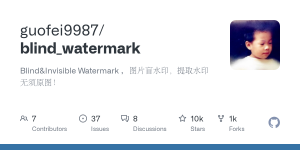
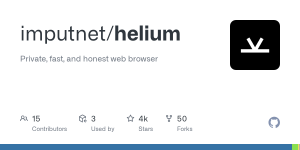
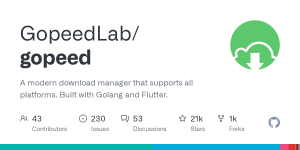
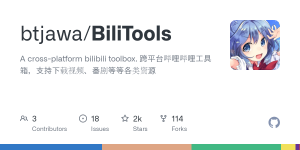

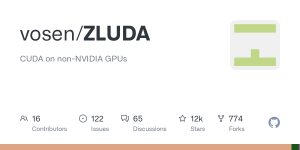
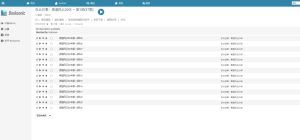
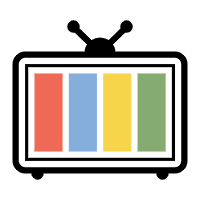
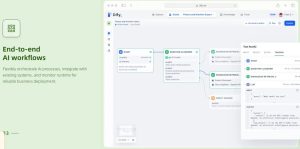
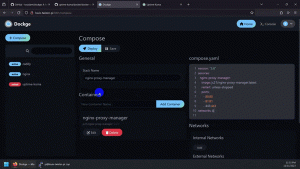

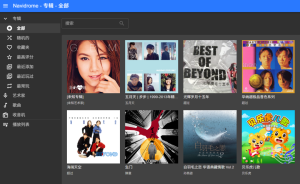
暂无评论内容